Date de création : 14/06/21
Date de Mise à Jour : 26/11/24
Création des Comptes
Comptes Agriculteurs
- Au niveau du Tiers (Exploitation agricole) pour une authentification unique
- Au niveau des responsables pour une authentification individuelle dans le cas où plusieurs personnes physiques auraient besoin de se connecter à l'extranet.
Dans le cas d'une authentification individuelle, seul le responsable désigné par défaut dans Atys a le droit de les signer dans l'extranet. Les autres utilisateurs auront un message les informant que ce responsable doit les signer.
Si vous avez besoin d'aide pour configurer ces CG, nous vous invitons à lire la documentation : Gestion des documents à transmettre et/ou à signer
Authentification au niveau de l'exploitation agricole
Au sein de la fiche Tiers : Paramètre-> Extranet
- Code :
Se renseigne en automatique avec l'ID du tiers mais modifiable- Code limité à 20 caractères maximum
- Pas de possibilité de renseigner une adresse mail (@ non accepté)
- Mot de passe :
Défini à la première connexion par la fonction Mot de passe oublié puis enregistré en base de données, dans la fiche Tiers, automatiquement après la réplication.
Champ visible uniquement avec le profil administrateur et visible en clair par Ctrl+Clic gauche sur le champ (mais non modifiable depuis Atys à partir de la version V23.0 - Modifiable uniquement depuis l'extranet).
A la 1ère connexion à l'extranet, cliquer sur Mot de passe oublié puis :
- Renseigner le code attribué ou votre mail
- Choisir le destinataire du mail parmi les contacts proposés
- Un mail est envoyé à l'adresse mail choisie avec un lien pour accéder au formulaire de création de mot de passe
- Saisir et confirmer le nouveau mot de passe et cliquer sur “Se connecter”
- Possibilité de le modifier par la rubrique Mes informations

- Niveau de contrat :
Permet de rendre visible ou non certains widgets au niveau de l'extranet en fonction du niveau renseigné.
Authentification au niveau des responsables
Au sein de la fiche Tiers : Contact -> Responsables
Sélectionner le responsable concerné puis :
- Code :
- Pas de limite de caractères
- Possibilité de renseigner une adresse mail
- Mot de passe :
Défini à la première connexion par la fonction Mot de passe oublié puis enregistré en base de données, dans la fiche Tiers, automatiquement après la réplication.
Champ visible uniquement avec le profil administrateur et visible en clair par Ctrl+Clic gauche sur le champ.
A la 1ère connexion à l'extranet, cliquer sur Mot de passe oublié puis :
- Renseigner le code attribué ou votre mail
- Choisir le destinataire du mail parmi les contacts proposés
- Un mail est envoyé à l'adresse mail choisie avec un lien pour accéder au formulaire de création de mot de passe
- Saisir et confirmer le nouveau mot de passe et cliquer sur “Se connecter”
- Possibilité de le modifier par la rubrique Mes informations

- Profil extranet :
Permet de définir les accès affectés au tiers. Il peut contenir plusieurs valeurs séparées par des “;” parmi les valeurs suivantes, préconfigurées :
- Compta
- Cereales
- Appro
- Signature : Contrôle en plus, les fonctionnalités de signature de la widget de signature des documents à l’entrée.
- SignatureCere : Contrôle, en plus, les fonctionnalités de signature des widgets de durabilité, la widget de signature de pièce sur les pièces de céréales (contrats d’achat et de stockage) et la widget de souscription de contrats.
- SignatureAppro : Contrôle, en plus, les fonctionnalités de signature de la widget de signature de pièce sur les pièces d’appro (précommandes, commandes) et la widget de validation de panier en commandes.
Récupération de mot de passe Extranet
La fonction mot de passe oublié fonctionne uniquement si le tiers concerné présente à minima :
- Un responsable indiqué par défaut
- Une coordonnée de type email renseignée et indiquée par défaut pour le responsable par défaut
- ET une coordonnée de type email renseignée et indiquée par défaut pour chaque responsable à partir d'Atys V19 si l'authentification est faite par contact.
Pour récupérer le mot de passe, cliquer sur Mot de passe oublié puis :
- Renseigner le code attribué ou votre mail
- Choisir le destinataire du mail parmi les contacts proposés
- Un mail est envoyé à l'adresse mail choisie avec un lien pour accéder au formulaire de création de mot de passe
- Saisir et confirmer le nouveau mot de passe et cliquer sur “Se connecter”
- Possibilité de le modifier par la rubrique Mes informations

Cas d'un responsable de plusieurs exploitations
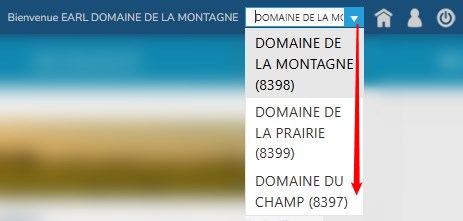
Dans ce cas, il suffit que le même couple Identifiant / Mot de passe soit présent sur les différentes fiches Tiers. Pour cela :
- Dans Atys, renseigner le même e-mail pour le responsable de toutes les fiches tiers concernées.
- Passé le délai de réplication, depuis la page de connexion à l'extranet, utiliser la fonction Mot de passe oublié pour générer un mot de passe qui servira à tous les tiers ayant ce mail.
Comptes TC
Objectif
Depuis l'extranet du TC, accès, par une liste déroulante, à tous ses clients en portefeuille.
Depuis Atys, la fiche ATC/Courtier permet de relier le TC à ses clients. Par contre, pour gérer l'authentification extranet (Code / Mot de passe), il faut créer une fiche Tiers pour l'ATC et en particulier renseigner les champs suivants :
- Céréale ou Appro/Généralité/Type Tiers : ATC
- Céréale ou Appro/ATC Principal : Lui-même pour faire le lien avec ses agriculteurs
- Authentification au niveau de l'exploitation (Tiers) : Paramètre/Extranet : Renseigner le code ou conserver l'ID du tiers qui se renseigne automatiquement (le mot de passe se mettra à jour avec celui généré depuis l'extranet)
ou
Authentification au niveau du Responsable : Contact/Responsable : L'adresse mail du Responsable se cascade automatiquement et le mot de passe se mettra à jour avec celui généré depuis l'extranet.
Ces Tiers ne seront visibles que par la requête Liste des salariés par nom
Comptes Administratifs
Objectif
Depuis l'extranet administratif, accès, par une liste déroulante, à tous les agriculteurs rattachés au site défini dans la fiche Tiers de l'administratif.
Depuis Atys, il faut créer une fiche Tiers pour l'administratif, et en particulier renseigner les champs suivants :
- Céréale ou Appro/Généralité/Type Tiers : Administratifs
- Paramètre/Administratif/Entité de rattachement : Possibilité de choisir, soit un site, soit une entité administrative, qui permettra de filtrer les agriculteurs visibles.
- Authentification au niveau du Tiers : Paramètre/Extranet : Renseigner le code ou conserver l'ID du tiers qui se renseigne automatiquement (le mot de passe se mettra à jour avec celui généré depuis l'extranet)
ou
Authentification au niveau du Responsable : Contact/Responsable : L'adresse mail du Responsable se cascade automatiquement et le mot de passe se mettra à jour avec celui généré depuis l'extranet.
Il n'est pas nécessaire de renseigner un ATC.
Ces Tiers ne seront visibles que par la requête Liste des salariés par nom
Comptes Collaborateurs
Objectif
Depuis l'extranet collaborateur, accès à un espace particulier avec les informations nécessaires pour ce profil.
Depuis Atys, il faut créer une fiche Tiers pour le collaborateur, et en particulier renseigner les champs suivants :
- Céréale ou Appro/Généralité/Type Tiers : Collaborateurs
- Authentification au niveau du Tiers : Paramètre/Extranet : Renseigner le code ou conserver l'ID du tiers qui se renseigne automatiquement (le mot de passe se mettra à jour avec celui généré depuis l'extranet)
ou
Authentification au niveau du Responsable : Contact/Responsable : L'adresse mail du Responsable se cascade automatiquement et le mot de passe se mettra à jour avec celui généré depuis l'extranet.
Ces Tiers ne seront visibles que par la requête Liste des salariés par nom
Profils utilisateurs
Objectif
Les profils extranet permettent de restreindre l'accès à une partie de l'extranet, pour certains utilisateurs.Il existe des profils pré-configurés (Compta, Céré, Appro, Signature, Signature Céré, Signature Appro), mais il est également possible de créer de nouveaux profils qui permettront de donner des accès spécifiques aux utilisateurs auxquels ils seront rattachés.
Création des profils
Il faut en réalité créer un utilisateur “profil” dont l'adresse mail correspondra au profil à créer. En effet, pour différencier les profils pré-configurés de ceux que vous pourrez créer, un formalisme a été mis en place : le nom des profils créés sera une adresse mail.
Administration -> Utilisateurs Puis "Créer un utilisateur"
- Nom / Prénom / Pseudonyme :
A renseigner. Dans la liste des utilisateurs (réels ou profils) les “Prénom Nom” apparaissent.
- Email :
Renseigner une adresse mail qui servira de nom de profil extranet lors de l'attribution des profils aux utilisateurs et pour la gestion des autorisations.
- Mot de passe / Confirmer le mot de passe :
Renseigner obligatoirement CommonPasswordForProfils
- Cet utilisateur peut accéder à l'interface d'administration du site :
A décocher puisque ce n'est qu'un utilisateur qui sert de profil extranet.
- Users :
Seul rôle à cocher pour ce type d'utilisateur profil
Gestion des autorisations
Pour chaque page de votre site, vous pouvez attribuer des autorisations d'accès.
Depuis l'onglet Pages, pour la page concernée, cliquer sur “…” puis Définir les Autorisations
Vous pouvez ensuite choisir si :
- La page hérite des autorisations de la page parent : les différentes autorisations sont rappelées, mais en grisées, à savoir non modifiables.
- La page dispose d'autorisations différentes de celles de son parent : Pour cela cliquer sur “Casser l'héritage”.
Les différentes autorisations deviennent alors accessibles à la modification en cliquant sur les boutons “Changer”.
Deux possibilités s'offrent à vous ensuite :
Puis Choisissez les utilisateurs profils à ajouter ou exclure via l'onglet “Utilisateurs” puis valider la “sélection effectuée”.
Attribution des profils aux utilisateurs
Dans Atys,
- Ouvrez la fiche Tiers de l'utilisateur concerné,
- Rubrique “Contact\Responsables”,
- Sélectionner le responsable,
- Renseigner le profil extranet créé précédemment (Adresse mail).














